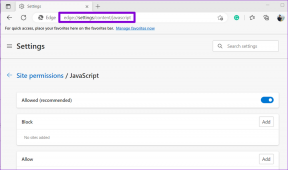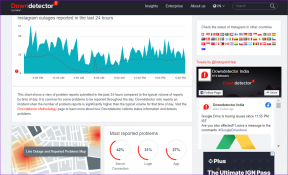Oprava chyby Omegle Server byl příliš dlouho nedostupný – TechCult
Různé / / April 29, 2023
Čelíte chybě Omegle, server byl příliš dlouho nedostupný? Tato chyba způsobuje nestabilitu používání webu online chatu. Pokud jste frustrovaní, protože nemůžete používat platformu k socializaci s ostatními na internetu, pak se nebojte! V této příručce vám pomůžeme okamžitě opravit chybu, že server byl nedostupný pro příliš dlouhou dobu na Omegle.

Obsah
Jak opravit chybu Omegle Server byl příliš dlouho nedostupný
Omegle je skvělý způsob, jak se spojit s neznámými lidmi z celého světa. Můžete však čelit problémům se serverem, včetně toho, že chybový server Omegle byl příliš dlouho nedostupný. Pokud se potýkáte se stejným, přečtěte si našeho průvodce až do konce, abyste opravili server, který byl na Omegle příliš dlouho nedostupný.
Rychlá odpověď
Pokuste se vyřešit problém s prohlížečem podle následujících kroků:
1. Vymažte data mezipaměti procházení a soubory cookie.
2. Otevřete Omegle na kartě Soukromé.
3. Přidejte sušenky pro Omegle.
Proč byl chybový server Omegle nedostupný Příliš dlouho?
Můžete se setkat s některými problémy z konce Omegle nebo kvůli vašemu zařízení, které mohou vést k problémům s nedostupností serveru. Níže stručně prozkoumáme důvody této chyby:
- Výpadek serveru Omegle.
- Problémy s prohlížečem.
- Zákaz IP adresy z důvodu porušení podmínek služby Omegle.
- Slabé nebo nestabilní připojení k internetu.
- Poškozená mezipaměť prohlížeče.
- Akumulace dat v počítači díky pluginu Flash.
Chyba serveru byla nedosažitelná na Omegle může být opravena pomocí některých užitečných metod odstraňování problémů, které můžete vyzkoušet v pořadí, v jakém jsou uvedeny níže:
Metoda 1: Základní kroky pro odstraňování problémů
Pokusme se nejprve vyřešit problémy se serverem v Omegle tím, že vyzkoušíme některé běžné metody, které lze nejen snadno vyzkoušet, ale jsou také velmi užitečné.
1A. Počkejte na dostupnost serveru
Než přejdete k pokusům o jiné metody, musíte zkontrolovat, zda je Omegle aktivní nebo ne. Obvykle, pokud jsou servery Omegle mimo provoz z důvodu údržby nebo existují nějaké technické problémy, může to způsobit chybu serveru. Takže navštivte Downdetektor zkontrolujte stav serveru Omegle a v případě, že je mimo provoz, počkejte na dobu provozu jeho serveru a zkuste jej znovu použít po nějaké době.

1B. Použijte jiný prohlížeč
Pokud byl chybový server Omegle v prohlížeči, který používáte, příliš dlouho nedostupný, můžete zkusit pro přístup k webu použít jiný prohlížeč. Je to proto, že kvůli neschopnosti prohlížeče nebo rušení může Omegle přestat fungovat, což můžete opravit otevřením jiného prohlížeče. Můžete se podívat na našeho průvodce na Top 10 anonymních webových prohlížečů pro soukromé prohlížení zažít bezpečné a zdravé prohlížení.

1C. Použít jiné zařízení
Použití jiného zařízení k použití Omegle může také velmi pomoci při opravě chyby serveru. Jak již víte, IP adresa hraje důležitou roli při přístupu k Omegle. Pokud bude vaše IP adresa zablokována z důvodu porušení podmínek služby Omegle, zabrání vám to v návštěvě webu. V tomto případě vám změna zařízení pomůže změnit IP adresu. Pokud jste se tedy pokoušeli používat Omegle na svém notebooku, spusťte web na svém PC, mobilu nebo tabletu nyní, abyste opravili, že došlo k nedosažitelné chybě serveru.
Přečtěte si také:Jak opravit nefunkční fotoaparát Omegle
1D. Odstraňování problémů s připojením k internetu
Problém s nedosažitelným serverem na Omegle můžete také vyřešit připojením k jiné Wi-Fi nebo síti pro lepší internetovou sílu a konektivitu. Pokud připojení k jiné síti problém nevyřeší, zkuste vyřešit problémy s internetem pomocí našeho průvodce na Odstraňování problémů s připojením k internetu ve Windows 10.

Metoda 2: Vymažte mezipaměť prohlížeče
Další alternativou, jak opravit chybový server Omegle, který byl příliš dlouho nedostupný, je vymazání mezipaměti prohlížeče a souborů cookie. To vám pomůže zbavit se poškozené mezipaměti a souborů cookie prohlížeče, které by mohly rušit při připojování k Omegle. Chcete-li vymazat mezipaměť Chrome, můžete se podívat na našeho podrobného průvodce na Jak vymazat mezipaměť a soubory cookie v prohlížeči Google Chrome.
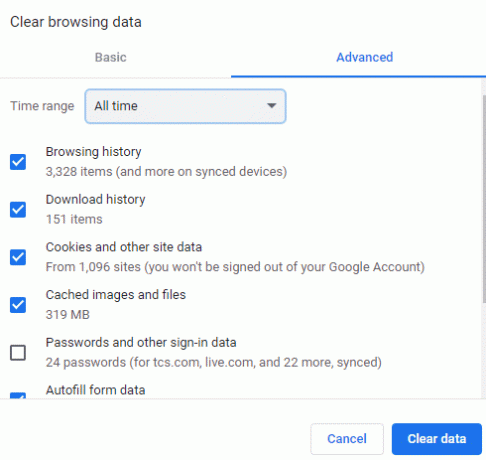
Přečtěte si také:Oprava chyby Omegle při připojování k serveru
Metoda 3: Použití serveru VPN
VPN známá také jako virtuální privátní síť je služba, která může změnit nebo skrýt vaši IP adresu, aby bylo možné soukromé procházení. Pokud se nacházíte v zóně s omezeným přístupem Omegle nebo vaše IP adresa byla webem zakázána, můžete použít VPN ke skrytí své identity a přístupu k Omegle. Na internetu je k dispozici několik bezplatných služeb VPN, které můžete využít. Měli byste si však uvědomit, že používání VPN je v několika regionech nezákonné, takže se ujistěte, že jste si toho vědomi. Používání VPN může být také složité, takže se před tím poraďte se svým poskytovatelem sítě. Podívejte se na našeho průvodce nejlepší VPN pro Windows.

Metoda 4: Použijte anonymní režim
Můžete se také rozhodnout pro režim inkognito nebo soukromé procházení a opravit chybu, že server byl nedostupný po příliš dlouhou dobu. Je to další jednoduchý způsob, jak obejít omezení IP adresy. Další informace o používání anonymního režimu v prohlížeči Google Chrome naleznete v našem průvodci na Jak povolit režim inkognito v prohlížeči Chrome.

Metoda 5: Odstraňte data procházení Flash
Omegle je platforma, která pohání své chatovací místnosti pomocí technologie Flash. Někteří uživatelé proto mohou čelit problémům s nedostupností serveru v důsledku nesprávné konfigurace. Této chyby se můžete zbavit smazáním dat procházení flash na vašem zařízení. Chcete-li odstranit data procházení Flash, postupujte podle níže uvedených kroků:
1. První, zavřete jakýkoli otevřený prohlížeč na vašem zařízení.
2. Dále spusťte Adobe Flash Player.
3. Přístup Správce nastavení přehrávače Flash Player v něm a otevřete Úložný prostor tab.
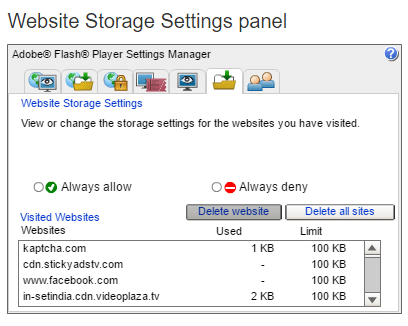
4. Poté klikněte na Smazat všechny… tlačítko pro vymazání všech dat procházení ze zařízení.
5. Konečně, restartujte prohlížeč a přístup Omegle abyste zjistili, zda byla chyba serveru vyřešena.
Přečtěte si také:Jak zrušit ban na Omegle
Metoda 6: Přidejte soubory cookie pro Omegle
Nakonec můžete zkusit přidat soubory cookie pro Omegle do prohlížeče, který používáte, abyste zabránili tomu, že chybový server Omegle byl nedostupný příliš dlouho. Soubory cookie pro Omegle můžete přidat na jakékoli zařízení včetně notebooku, stolního počítače nebo smartphonu. V prohlížeči Google Chrome proveďte následující kroky:
1. OTEVŘENO Google Chrome a klikněte na tři tečky v horní části spustit jeho Nastavení.

2. Nyní vyberte Soukromí a bezpečnost z levého panelu.
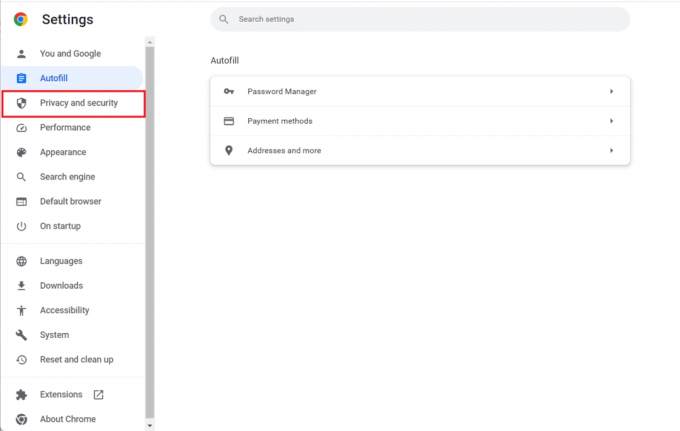
3. Dále klikněte na Nastavení webu.
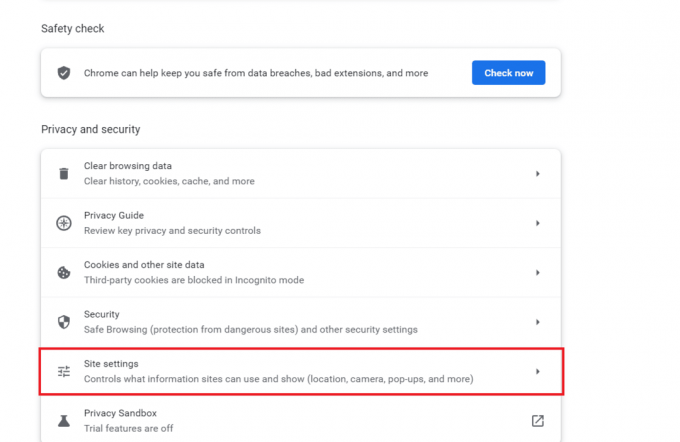
4. Poté klikněte na Soubory cookie a data stránek.
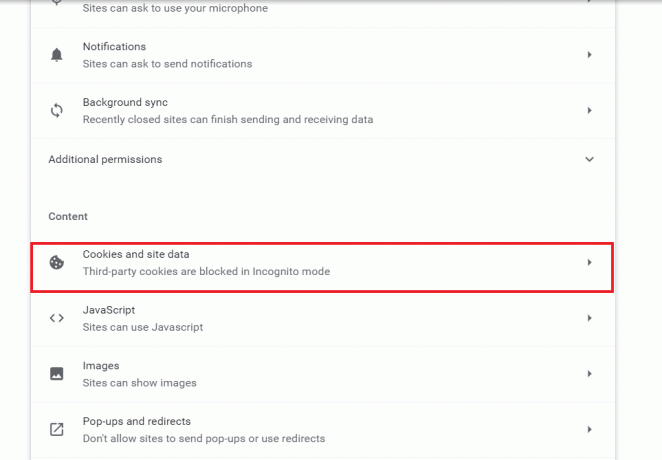
5. Nyní přejděte dolů na Přizpůsobené chování a klikněte na Přidat vedle Stránky, které mohou vždy používat soubory cookie.

6. Poté zadejte https://www.omegle.com webová adresa v prázdném poli.
7. Dále zaškrtněte políčko pro Včetně souborů cookie třetích stran na tomto webu.
8. Nakonec klikněte na Přidat přidat Omegle do seznamu.
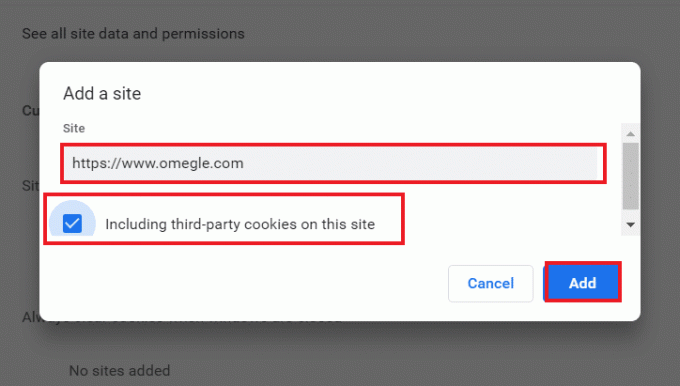
Po dokončení znovu spusťte Google Chrome a otevřete Omegle a zkontrolujte, zda byla chyba serveru opravena.
Často kladené otázky (FAQ)
Q1. Co znamená server nedostupný?
Ans. Server nedostupný znamená, že síťový klient jako mobilní telefon nebo stolní počítač je nelze navázat síťové připojení k serveru. Tento problém nastane, pokud server je offline nebo kvůli problému se síťovým připojením.
Q2. Mohu opravit chybu Omegle na svém telefonu?
Ans. Ano, můžete chybu Omegle na svém telefonu opravit změnou sítě, pomocí VPN nebo z důvodu poškozených systémových souborů.
Q3. Je Omegle v Indii zakázáno?
Ans. Ne, Omegle není v Indii zakázáno.
Q4. Proč mám zakázáno používat Omegle mobile?
Ans. Omegle vás může zakázat, pokud bude hodně lidí zahodit chaty s tebou.
Q5. Mohu používat Omegle s VPN?
Ans. Ano, můžete používat Omegle s VPN.
Doporučeno:
- Jak obnovím svůj účet Moonton
- Co je soubor hash?
- 21 nejlepších webových stránek jako Omegle
- Co znamená ASL na Omegle?
Tím se dostáváme na konec našeho průvodce Chybový server Omegle byl příliš dlouho nedostupný. Doufáme, že vám metody uvedené v příručce pomohly snadno opravit chybu serveru. Své dotazy a návrhy nám můžete zanechat v sekci komentářů níže.
Elon je technický spisovatel na TechCult. Píše návody už asi 6 let a pokryl mnoho témat. Rád se zabývá tématy souvisejícími s Windows, Androidem a nejnovějšími triky a tipy.